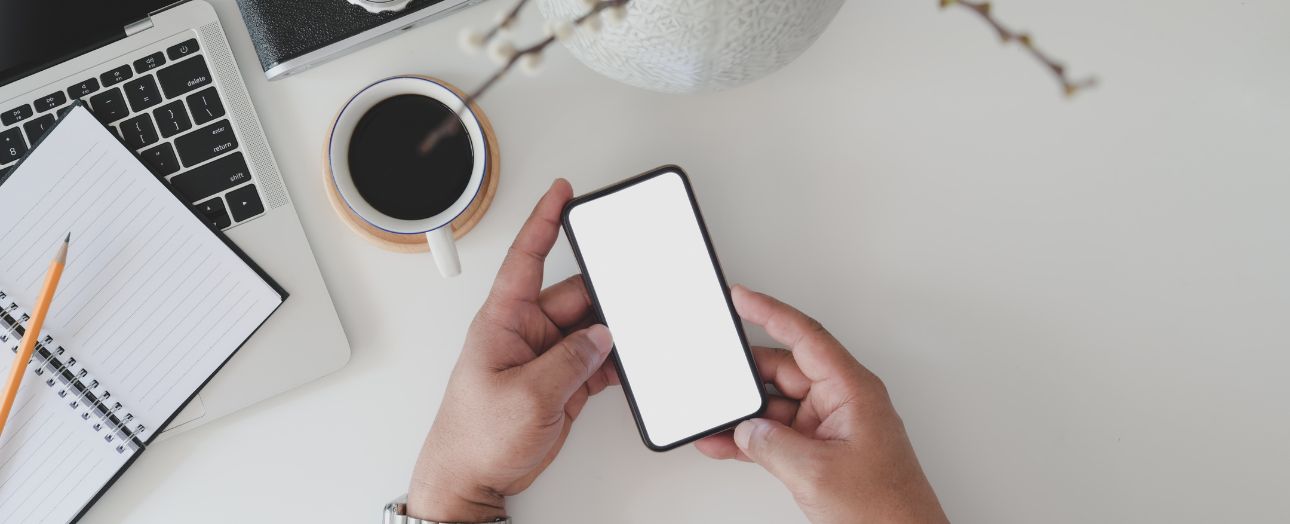
Jak korzystać z Zoom na telefonach z systemem Android?
Przegląd
Ten artykuł zawiera podsumowanie funkcji dostępnych w systemie Android. Korzystając z aplikacji Zoom na Androidzie, możesz dołączać do spotkań, planować własne spotkania, rozmawiać z kontaktami i przeglądać katalog kontaktów. Zobacz również artykuł dotyczący pracy z Zoom na iOS
Uwaga: Niektóre funkcje mogą być niedostępne z powodu ograniczeń licencyjnych lub ograniczeń związanych z dodatkami. Więcej informacji na temat wymagań wstępnych i konfiguracji można znaleźć w artykułach poświęconych konkretnym funkcjom.
Wymagania wstępne
Aplikacja Zoom Cloud Meetings (dostępna w Google Play)
Zaloguj się i dołącz do spotkania Zoom na Androidzie
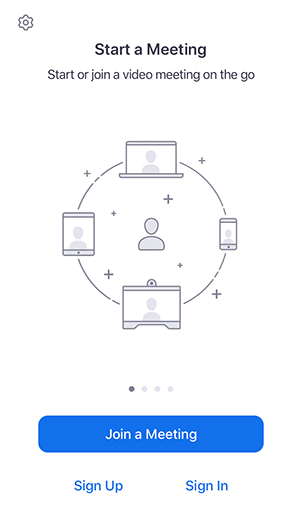
Po uruchomieniu aplikacji Zoom kliknij opcję Dołącz do spotkania, aby dołączyć do spotkania bez konieczności logowania. Jeśli chcesz się zalogować, aby rozpocząć lub zaplanować własne spotkanie, dotknij opcji Zaloguj się.
Aby się zalogować, użyj swojego konta Zoom, Google lub Facebook. Możesz również zalogować się przy użyciu SSO. Jeśli nie masz konta, dotknij opcji Sign Up (Zarejestruj się). Jeśli masz konto Zoom, ale nie pamiętasz hasła, stuknij Nie pamiętam hasła.
Spotkania i czat Zoom na Androidzie
Po zalogowaniu się stuknij przycisk Spotkaj się i czat, aby uzyskać dostęp do tych funkcji spotkań:
- Nowe spotkanie: Rozpocznij natychmiastowe spotkanie, używając swojego identyfikatora PMI lub nowego identyfikatora spotkania. Dowiedz się więcej o kontroli gospodarzy podczas spotkania.
- Dołącz: Dołącz do spotkania, używając identyfikatora spotkania. Dowiedz się więcej o kontroli uczestników spotkania.
- Schedule: Zaplanuj jednorazowe lub powtarzające się spotkanie.
- Share Screen : Wprowadź klucz udostępniania lub identyfikator spotkania, aby udostępnić ekran swojego urządzenia w Zoom Room.
- Call a Room : Połącz się z urządzeniem H.323 lub SIP i rozpocznij spotkanie z tym urządzeniem. Wymaga to dodatkowego dodatku do konta oraz adresu IP lub URI urządzenia H.323/SIP.
- Oznaczone gwiazdką: Wyświetl i rozpocznij czat ze swoimi kontaktami i kanałami oznaczonymi gwiazdką.
- Stuknij swoje imię i nazwisko, aby skorzystać z osobistej przestrzeni czatu.
- Inne kontakty i kanały będą podążać za Tobą.
Masz również dostęp do tych funkcji:
- Ikona parowania Zoom Room : Sparuj z pobliskim Zoom Room, aby kontrolować spotkanie z aplikacji mobilnej zamiast kontrolera Zoom Room.
- Ikona komponowania: Rozpocznij nowy czat z kontaktem w cztery oczy.
Spotkania
Stuknij opcję Spotkania, aby wyświetlić informacje o osobistym pokoju spotkań i innych nadchodzących zaplanowanych spotkaniach.
Nadchodzące spotkania będą wyświetlane według daty, bez powtarzających się spotkań o stałej porze, wymienionych na dole.
Jeśli nie widzisz zaplanowanego spotkania, dotknij ikony odświeżania w prawym górnym rogu.
Uwaga: Zoom domyślnie pokazuje tylko zaplanowane spotkania, a spotkania, na które zostałeś zaproszony, nie są wyświetlane. Aby wyświetlać spotkania, na które Cię zaproszono lub inne spotkania spoza Zoomu, musisz zintegrować swój kalendarz z Zoomem.
Kontakty
Dotknij opcji Kontakty, aby wyświetlić listę wszystkich swoich kontaktów i dodać nowe.
- Zakładka Kontakty: Dotknij kontaktów, aby wyświetlić opcje, takie jak rozpoczęcie z nimi czatu w cztery oczy, rozpoczęcie spotkania lub rozmowy telefonicznej, a także sprawdzić ich status i inne informacje.
- Karta Kanały: Wyświetl katalog swoich kanałów (używanych do przesyłania wiadomości grupowych). Kanały oznaczone gwiazdką są wyświetlane w górnej części listy.
- Karta Aplikacje: Wyświetlanie listy połączonych aplikacji, zazwyczaj w formie automatycznych chatbotów.
- Ikona plusa: wyświetlanie opcji dotyczących kontaktów i kanałów. Możesz dodać kontakt, utworzyć grupę kontaktów, utworzyć kanał, dołączyć do kanału lub dodać aplikację z naszego Marketplace.
Jak zmienić ustawienia Zoom na Androidzie
Stuknij opcję Ustawienia, aby wyświetlić ustawienia spotkań i czatu.
- Stuknij swoją nazwę, aby zmienić zdjęcie profilowe, nazwę i hasło.
- Spotkanie: Zmień ustawienia dotyczące spotkań, takie jak włączanie/wyłączanie mikrofonu, lustrzane odbicie wideo i inne.
- Kontakty: Znajdź kontakty telefoniczne, które korzystają z aplikacji Zoom, i zatwierdzaj prośby o kontakt.
- Czat: Zmienia ustawienia związane z czatem, takie jak powiadomienia, kolejność niegotowych wiadomości i inne.
- Telefon (widoczne tylko w przypadku posiadania Zoom Phone): Zmienia ustawienia związane z kolejkami połączeń, grupami współdzielonych linii i innymi.
- Ogólne: Zmienia ustawienia ogólne, takie jak dzwonki.
- O Zoomie: Zobacz wersję aplikacji, wyślij opinię, zgłoś problem, oceń aplikację lub zapoznaj się z naszą polityką prywatności.
